与Windows Server 2003等以前版本的网络操作系统相比,Windows Server 2008工作界面发生了较大的变化,类似于Windows Vista的风格,初次接触的用户在设置桌面图标和显示设置等方面会遇到一些问题,因此要对这些与桌面相关的项目进行设置。
1.桌面图标设置
第一次进入Windows Server 2008系统,桌面上只有一个“回收站”图标,“我的电脑”、“网上邻居”等用户所熟悉的图标都没有显示在桌面上,可以在桌面上添加这些图标以便用户使用,具体的操作步骤如下。
1)在桌面空白处单击鼠标右键,在弹出快捷菜单中选择“个性化”命令,弹出“个性化”窗口,如图2-36所示。Windows Server 2008中的“个性化”窗口类似于Windows Server 2003系统中的显示属性窗口,所不同的是,Windows Server 2008系统中提供更为细致的属性设置分类,能够对系统显示方面进行单独的设置。
2)在进行桌面图标设置的时候,可以单击如图2-36所示窗口上部的“更改桌面图标”链接,并在如图2-37所示的对话框中,选择需要在桌面上显示图标的复选框,单击“确定”按钮,返回桌面即可发现桌面上已经出现刚才选取的图标。
2.显示属性设置
第一次使用Windows Server 2008的时候,系统会自动设置显示分辨率,如果用户觉得不满意,则可以参照下述步骤进行显示属性更改。
1)在如图2-36所示的Windows Server 2008“个性化”窗口中单击“显示设置”链接,可以打开如图2-38所示的“显示设置”对话框。在此可以通过拖曳“分辨率”滑块调整显示分辨率,并且在“颜色”下拉列表中选择合适的参数。
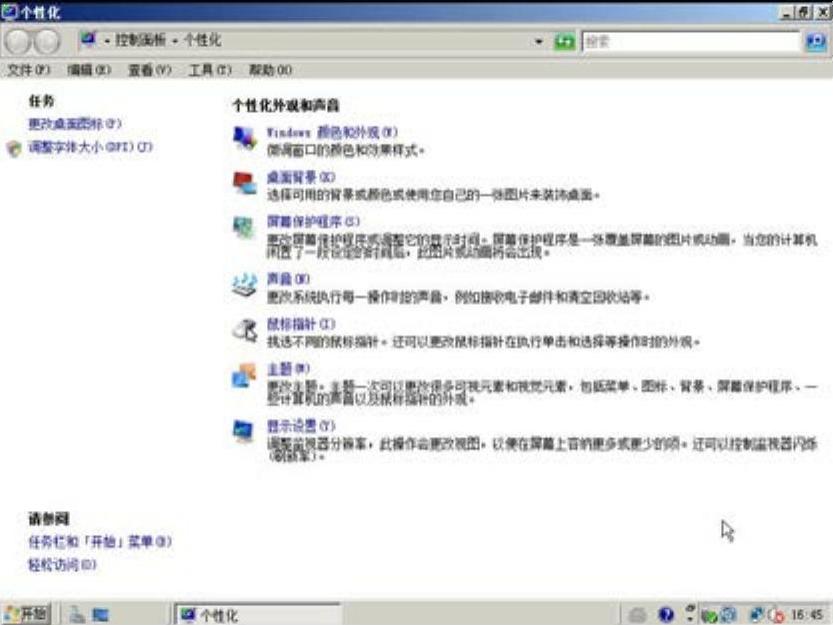
图2-36 “个性化”窗口(www.daowen.com)

图2-37 “桌面图标设置”对话框
2)为了能够让显示器工作在最佳状态,还需要在如图2-38所示的对话框中单击“高级设置”按钮,并且在打开的对话框中单击“监视器”选项卡进行相关的设置,如图2-39所示。
3)如果勾选下部“隐藏该监视器无法显示的模式”复选框之后,可以在“屏幕刷新频率”下拉列表中选取合适的刷新频率。
注意:①显卡和显示器都必须支持所希望的分辨率。若设置的分辨率超出范围,显示器本身会显示警告信息,此时请等待15s或按<N>键,系统就会恢复先前的设置;②一般情况下,建议用户将显示刷新频率设置为75Hz以上;否则,会导致屏幕闪烁,长时间使用则会造成眼睛疲劳。如果列表中没有75Hz及其以上的刷新频率,则需要先适当调低显示器分辨率,然后再进行刷新频率的设置。
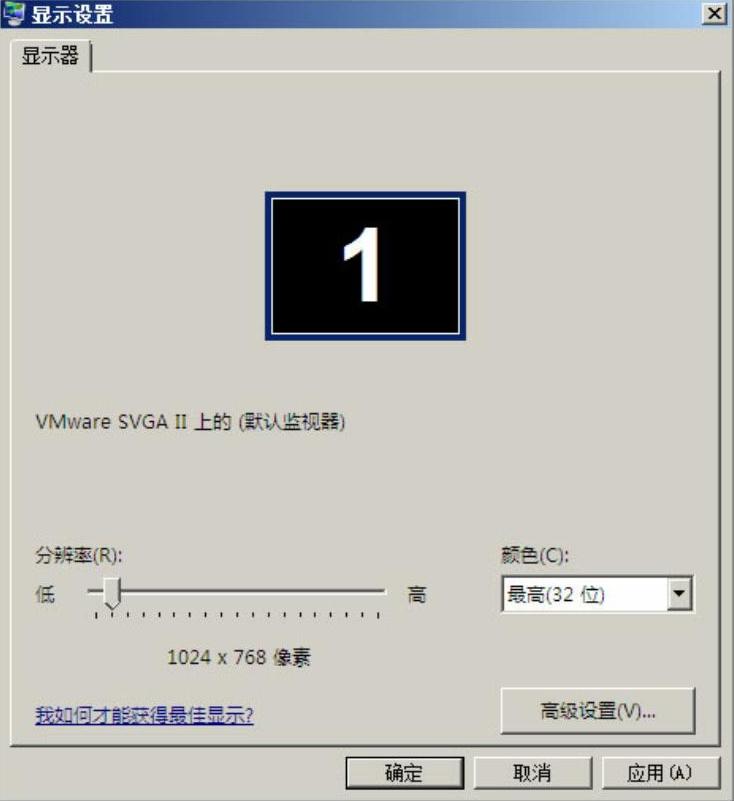
图2-38 设置分辨率和颜色参数
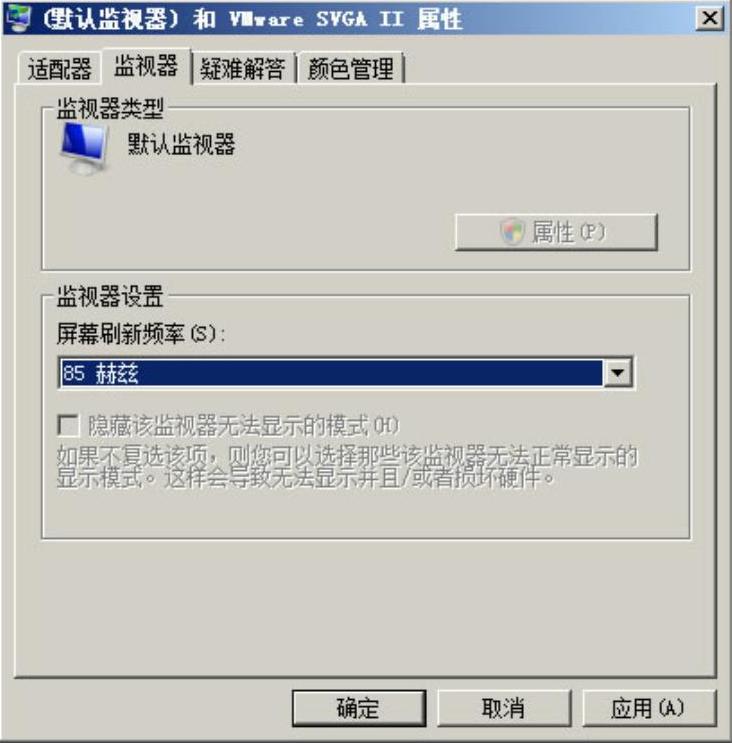
图2-39 设置显示器屏幕刷新频率
免责声明:以上内容源自网络,版权归原作者所有,如有侵犯您的原创版权请告知,我们将尽快删除相关内容。








